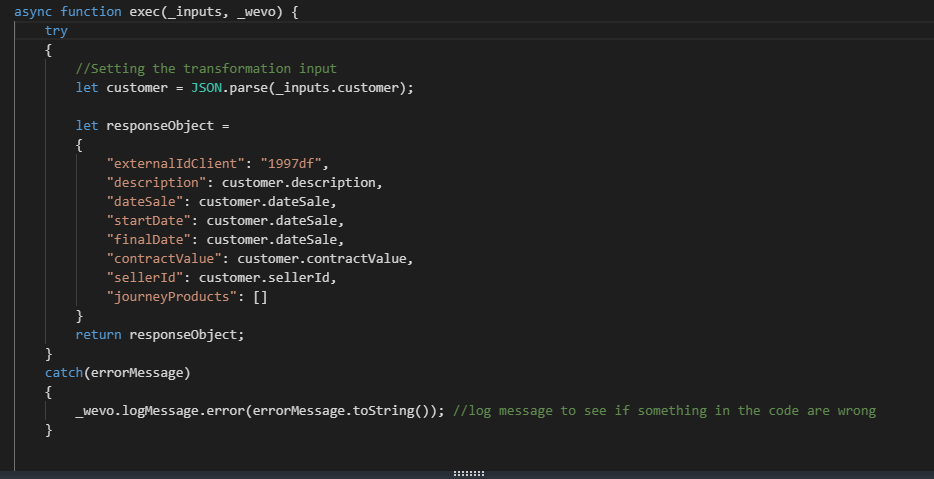Esta documentação é um guia de referência para o Template [New Contract] SQL Server to CustomerX, que tem por objetivo realizar o envio dos dados do contrato que estão em seu ambiente no SQL Server, para adicionar um em seu ambiente no CustomerX.
Ao utilizar este template, é importante que você se atente a algumas configurações, esta documentação e os comentários no código irão auxiliá-lo.
|
IMPORTANTE: para funcionamento adequado, você precisa ter configurado previamente a conta dos conectores pela Connector Store. Se você não sabe como fazê-lo, acesse este artigo para obter apoio. |
Macro fluxo
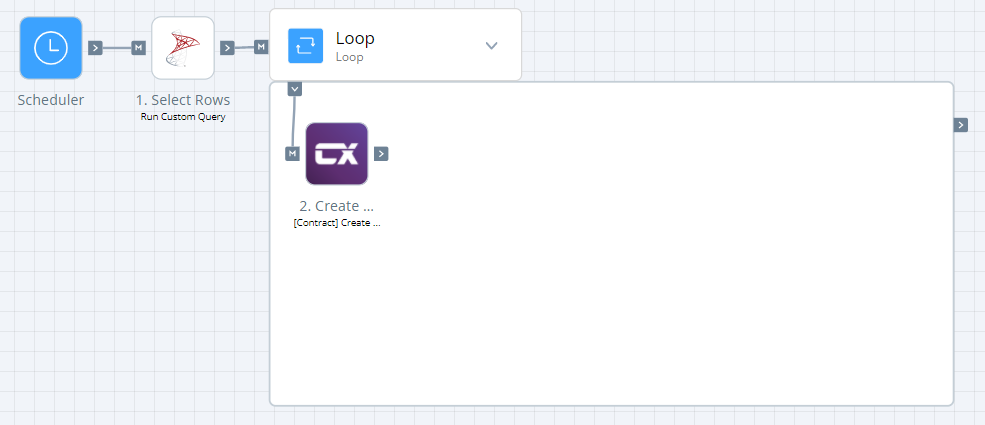
Conectores e Actions utilizados
- SQL Server
- Run Custom Query
- CustomerX
- [Contact] Create Contact
Configurando o Template
1. Trigger
Para iniciar a configuração do template você deve selecionar a trigger do tipo Scheduler e definir a periodicidade da execução do flow, isso é: de quanto em quanto tempo você quer que seja feita a busca no seu ambiente no CustomerX, para posteriormente buscar os dados no seu ambiente SQL Server. Caso precise saber mais sobre a configuração da Trigger, acesse este artigo.

2. Global Properties
Clique em Global Properties nas configurações da Trigger para acessar as propriedades globais deste template. Aqui você poderá inserir os dados para serem utilizados na sua conexão com o SQL. Caso precise, acesse o artigo Global Properties e saiba como inserir novas propriedades.
|
OBS: não se esqueça de validar o código para campos a mais que queira enviar. |
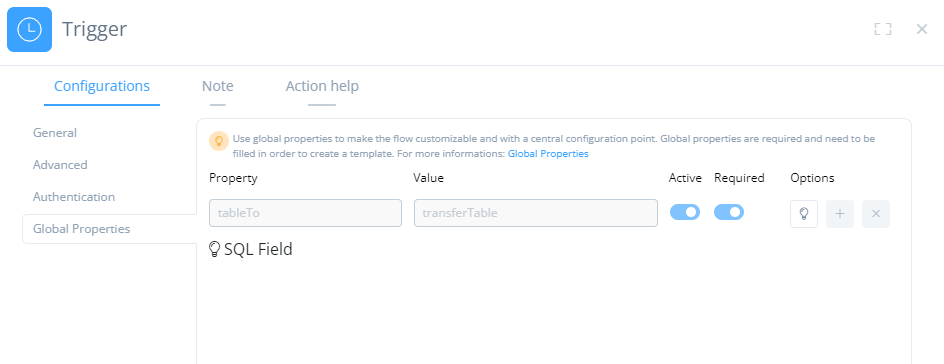
3. Buscando os dados dentro da sua tabela no SQL Server
Nessa etapa a action SQL Server, irá realizar a busca dos dados a serem inseridos no CustomerX que estão na sua tabela, para prosseguir para o envio para o escopo de Loop. Caso necessário é possível alterar a estrutura de acordo com a sua necessidade.
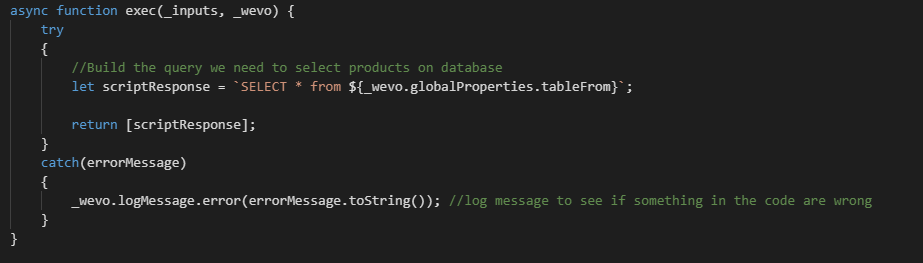
4. Loop
Essa etapa do template será responsável por receber o output do SQL Server e tratar dentro do escopo do Loop.
5. Adicionando um novo contrato no seu CustomerX
A etapa final do template será responsável por adicionar um novo contrato no CustomerX, para isso é necessário que a action esteja configurada corretamente com a sua conta.
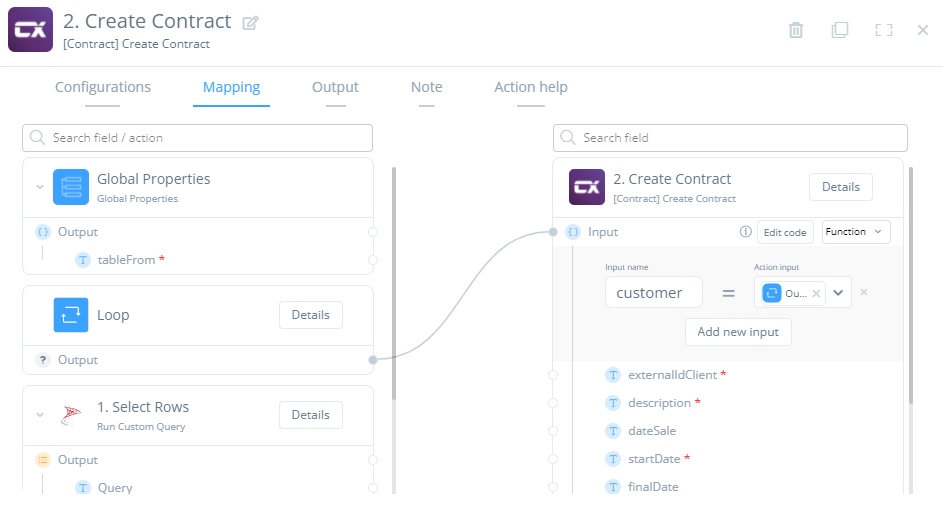
Clicando em Edit Code no Mapping, é possível visualizar a estrutura de código para realização da solicitação, para isso a action espera receber as informações da sua tabela para realizar criação do novo contrato.